Eroare 0xc000007bapare cu un mesaj de eroare„Aplicația nu a pornit corect”,Aceasta esteferestre dinÎntâlniri cu utilizatoriUna dintre cele mai frustrante greșeli ale.
Această eroare apare atunci când utilizatorul încearcă să lanseze anumite aplicații sau jocuri.Împiedică pornirea aplicației.Deci acest lucru este cu adevărat enervant și trebuie remediat.În acest articol, vă voi prezenta7 moduripentru a vă ajuta să scăpați de această eroare enervantă.
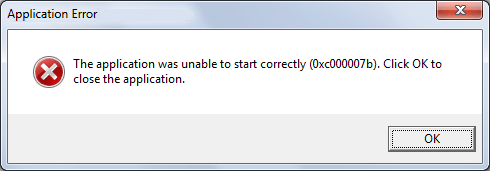
Aplicația nu a pornit corect (eroare 0xc000007b)
cod de eroare0xc000007bpractic înseamnăFormat de imagine nevalid.Vine cu următorul mesaj de eroare:„Aplicația nu a pornit corect.Faceți clic pe OK pentru a închide aplicația. " Principalul motiv pentru această eroare esteMediu pe 32 de biți與 64mediu bitSe amestecă împreună . Utilizatorii de Windows încearcăÎnpoziţia 32sistem Windows 上alergaestepoziţia 64sistemProiectatorice aplicarea 或timp de joc, apariție bruscăeroare 0xc000007b,și împiedică utilizatorii să își îndeplinească sarcinile.的poziţia 32Aplicația nu a putut încărca una.dll pe 64 de biți, așa vapoziţia 32與poziţia 64MediulamestecândutilizareAceastă problemă apare.pe orice sistem de operare Windows(7/8/8.1/10)Această eroare poate apărea pe,darWindows XPSistemul este protejat într-o oarecare măsură.
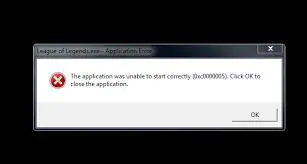
Cu toate acestea, pot exista și alte motive pentru această eroare, cum ar fi întreruperea instalării actualizării, închiderea incorect a computerului sau ștergerea programului direct din folderul de instalare.În plus, eroarea poate fi legată și deMicrosoft Visual C++,Direct X和.Cadru netUnele corupții în fișierele de program critice, cum ar fi.Există și alte motive, dar discutarea lor ne va deraia.Să trecem rapid la soluția acestei erori.
0 moduri de a remedia eroarea 000007xc7b
Eroarea 0xc000007b este cu adevărat frustrantă și trebuie remediată manual.euva fi într-un mod foarte simpluPrezentați-vă7 „Cele mai eficiente” moduri de a remedia eroarea 0xc000007b.Nu sunt necesare cunoștințe similare unui expert, puteți pur și simplu să urmați ghidurile pas cu pas de sub fiecare metodă.Treceți acum la metoda pentru a lansa fără efort aplicația dorită.
1. Reporniți și reinstalați pentru a remedia 7xc0b în Windows 000007
Acesta este cel mai simplu mod și funcționează ca un farmec în multe cazuri.Urmați pașii de mai jos pentru a remedia eroarea 0xc000007b pur și simplu:
pasul 1: Repornire computer și încercați să porniți aplicația.Dacă eroarea persistă, continuați cu pașii de mai jos.
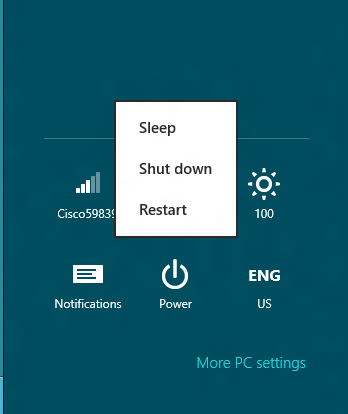
pasul 2: dezinstalațiO aplicație care nu poate rula din cauza acestei erori.
pasul 3: temporarînchidereprogram antivirus, atuncireinstalaaplicația.
pasul 4:Apoi, verificați computerul pentru viruși sau alte amenințări cu software antivirusalergaaplicația.după,DeschisProgram antivirus.
2. Rulați ca administrator
Unele aplicații necesită privilegii de administrator pentru a rula.Dacă acesta este cazul, urmați pașii de mai jos pentru a remedia eroarea 0xc000007b:
pasul 1:Mai întâi mutați cursorul laa alerga的aplicarea,ApoiClick dreaptaaceasta.apoi apasa„Atribute”.
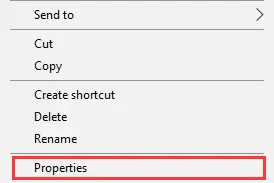
pasul 2:Acum comutați la „ compatibilitate" Tab.apoi selectați rulați programul ca administrator cadru.
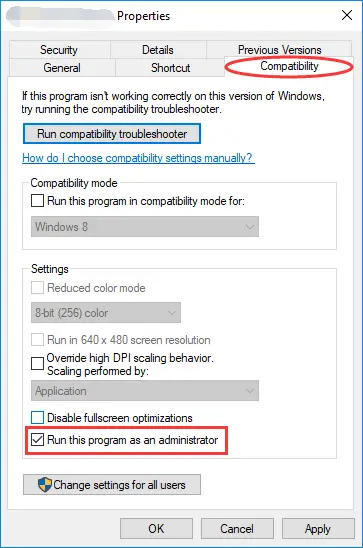
pasul 3:ultimul clic determina pentru a salva setările șialergaaplicarea.
3. Actualizați Windows sau reinstalați .NET Framework pentru a remedia eroarea 0xc000007b
.NET Framework este un cadru dezvoltat de Microsoft care acceptă aplicații care utilizează tehnologii .Net.Problemele din .NET Framework pot cauza eroarea 0xc000007b.Nu poate fi eliminat sau reinstalat în Windows 8 sau 10, dar poate fi reinstalat în versiuni mai vechi de Windows pentru a remedia eroarea.
(i) Pentru utilizatorii Windows 8/8.1/10:
pasul 1:mergi lapanou de control, apoi du-te lasisteme si securitateOpțiuni.
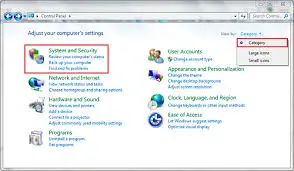
pasul 2:După aceea, faceți clicWindows Update.Apoi doar faceți clic pe „Verifică pentru actualizări".Windows va căuta apoi toate actualizările disponibile și vă va cere să le aplicați.
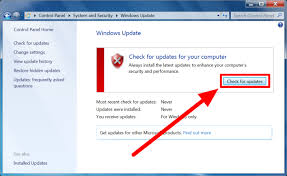
(ii) Pentru utilizatorii Windows 7 sau anterioare:
pasul 1:mergi lapanou de control, apoi du-te laPrograme si caracteristiciOpțiuni.

pasul 2:Apasa pe " Microsoft .NET"fiecare articol la început. Apoi apasa " dezinstalează/modifică", apoi urmați instrucțiunile dezinstalațiaceste proiecte.
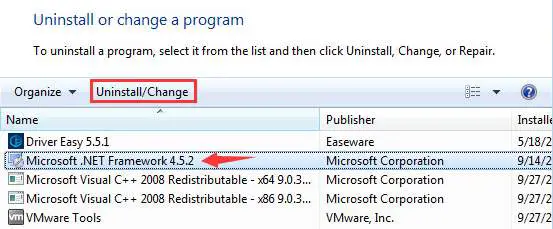
pasul 3:Apoi, vizitează Site-ul oficial Microsoft .NET Framework,Apoidin nou下載並Instalare .Cadru net.
4. Verificați hard diskul
Dacă eroarea 0xc000007b este cauzată de o problemă hardware, urmați acești pași pentru a verifica și repara discul pentru orice probleme:
pasul 1:Mergi la " start" meniu, apoi introduceți „ cmd “.Click dreapta " în lista de elementeprompt de comandă", apoi selectați "Rulat ca administrator".

pasul 2:în"prompt de comandă"fereastrătipUrmătoarea comandă,Apoiapasa Enter:
chkdsk c:/f/r
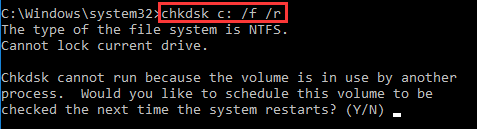
Notă: Dacă trebuie să verificați alte unități, utilizațilitera corespunzătoare a unitățiia inlocui" c “.
pasul 3: o examinareÎți rezolvă problema.
5. Reinstalați toate pachetele Microsoft Visual C++
Coruperea oricărui fișier al pachetului de rulare Microsoft Visual C++ creează un conflict cu eroarea 0xc000007b.Urmați pașii de mai jos pentru a remedia eroarea:
pasul 1: mergi lapanou de control, apoi du-te laPrograme si caracteristiciOpțiuni.

pasul 2: Găsiți toatePachetul Microsoft Visual Runtime,apoi de pe calculatordezinstalației.după,Repornirecalculator.
![]()
pasul 3:accesMicrosoftoficialsite-ul webla din noudescarca si instaleazaPachetul de rulare Visual C++.ai putea avea nevoieDe mai multe ori la instalarea PC-uluirepornițiPC, așa că vă rog să aveți răbdare.
pasul 4: o examinareEste posibil să porniți aplicația acum.
Această metodă va remedia cu ușurință eroarea 10xc0b pe PC-ul cu Windows 000007.
6. Instalați sau actualizați DirectX
Unele aplicații necesită DirectX pentru a rula.Deși de cele mai multe ori este deja instalat pe PC.Dacă actualizarea este deja instalată, actualizarea poate remedia eroarea 0xc000007b.Urmați pașii de mai jos pentru a rezolva eroarea:
pasul 1:accesMicrosoftoficialsite-ul web以下載 並Instalareultima versiuneDirectX.Dacă este deja instalat pe computersoftware-ul,Vă rogmanualInstalareaceastă ultimă versiune.

pasul 2:Verificați dacă aplicația este acum capabilă正常alerga.
7. Rulați sfc /scannow
Dacă unele fișiere de sistem corupte sunt cauza erorii 0xc000007b pe computer, rularea comenzii sfc /scannow va rezolva problema.Urmați pașii de mai jos pentru a remedia eroarea:
pasul 1: Mergi la " start" meniu, apoi introduceți „ cmd “.Click dreapta " în lista de elementeprompt de comandă", apoi selectați "Rulat ca administrator".

pasul 2: în"prompt de comandă"fereastrătipUrmătoarea comandă,Apoiapasa Enter:
sfc/scannow
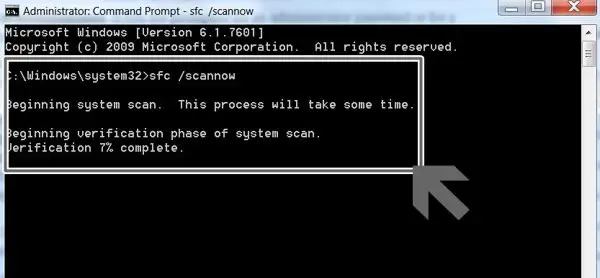
pasul 3: Asteapta rabdator,până când procesul este complet, atunciRepornirePC.Apoi, încercați să rulați aplicația dorită.
Este usor?Ți-a funcționat această metodă?
概要
acestea sunt(foarte fericit) 0 moduri de a remedia eroarea 000007xc7b: „Aplicația nu a pornit corect”, foarte confortabil de utilizat.Dacă cunoașteți cauza erorii de pe computer, puteți încerca opțional oricare dintre metodele de mai sus.
Cu toate acestea, le puteți încerca și pe rând până când problema este rezolvată.Pentru orice întrebări, îndoieli sau sugestii, vă rugăm să nu ezitațiurmătoarelede"Cometariu"secțiuneîn curs評論.
Sper că ai găsit ceea ce căutai.O zi minunată tuturor!


![Cum să vezi versiunea Windows [foarte simplu]](https://infoacetech.net/wp-content/uploads/2023/06/Windows%E7%89%88%E6%9C%AC%E6%80%8E%E9%BA%BC%E7%9C%8B-180x100.jpg)


